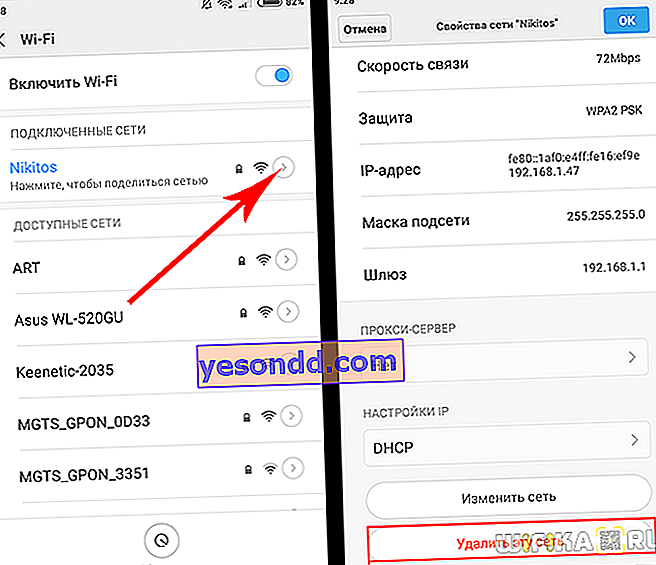Dzisiaj pokażę Ci, jak sprawdzić i zmienić hasło na routerze WiFi TP-Link, które jest domyślne, z komputera lub telefonu. Najczęściej standardowe hasło do routera wygląda jak „admin”. Wprowadzenie nowej nazwy użytkownika i hasła na routerze TP Link to standardowy pierwszy krok, który należy wykonać natychmiast na etapie konfiguracji początkowej w panelu 192.168.0.1 lub tplinkwifi.net. Sensowna jest również zmiana hasła do połączenia i nazwy sieci Wi-Fi TP-Link. Można to zrobić zarówno za pomocą komputera, jak i telefonu. Jak wiesz, każdy router ma dwa, a nawet trzy lub więcej kluczy dostępu jednocześnie. Jeden pochodzi z panelu administratora, drugi z sieci bezprzewodowej. Zobaczmy, jak to zmienić i umieścić nowy na każdym z nich. Ta instrukcja będzie działać dla każdego modelu Tp-Link - TL-WR740N, TL-WR841N, TL-WR940N, TL-WA701ND, TL-WR743ND, TL-WR842ND,TL-MR3220, Arcehr C2, Archer C1200 itp.
Jak znaleźć i zmienić standardowe hasło WiFi TP-Link z komputera?
Istnieje kilka wersji oprogramowania routera i wszystkie są nadal w użyciu. Dlatego pokażę Ci jak ustawić hasło do sieci WiFi oraz do panelu sterowania na starej i nowej wersji interfejsu internetowego.
Najpierw porozmawiajmy o tym, jak znaleźć domyślne hasło do połączenia z siecią Wi-Fi routera TP-Link. Ponieważ istnieje wiele modyfikacji, wiele z nich ma różne połączenia. Na przykład w niektórych modelach sygnał bezprzewodowy po wyjęciu z pudełka nie jest w żaden sposób chroniony. Ma nazwę taką jak „TP-LLINK_XXX” i jest otwarty dla wszystkich od razu po włączeniu urządzenia. Sam klucz do autoryzacji jest ustawiany podczas pierwszej konfiguracji routera.
W innych Wi-Fi jest domyślnie natychmiast chronione hasłem. W takim przypadku jest to wskazane na naklejce na spodzie routera.

Po nawiązaniu połączenia musisz zmienić go na inny w panelu sterowania.
Jak zabezpieczyć hasłem wifi na routerze TP-Link i umieścić klucz autoryzacyjny
Zobaczmy teraz, jak zmienia się hasło sieci bezprzewodowej. Możesz włożyć swój klucz do łączenia się z WiFi, które jest rozprowadzane przez router TP-Link, możesz skorzystać z menu „Tryb bezprzewodowy - Bezpieczeństwo sieci bezprzewodowej”
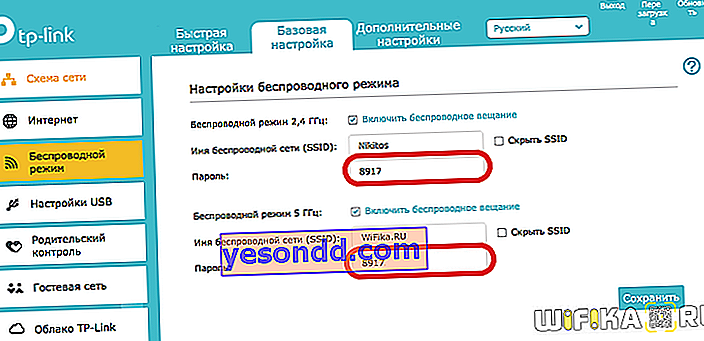
W starej „zielonej” wersji panelu administratora w menu znajdziemy pozycję „Tryb bezprzewodowy - Ochrona bezprzewodowa”. W kolumnie WPA / WPA2 zaznacz znacznik wyboru, aby aktywować ochronę i podaj hasło w polu wejściowym „Hasło PSK”

A na TP-Link TL-WR820N - po prostu „Hasło” w zaawansowanych ustawieniach bezprzewodowych.

Jeśli router jest niedrogi i może dystrybuować tylko jedną sieć 2,4 GHz, będzie tylko jedna wartość. W moim przykładzie router jest dwuzakresowy, więc mogę go wymienić na dwie sieci jednocześnie - 2,4 i 5 GHz.
Aby na koniec zapisać ustawienia, naciśnij odpowiedni przycisk.
Jak ustawić hasło na routerze TP-Link z telefonu?
W nowych modelach TP-Link możesz również zmienić login i hasło z telefonu komórkowego. Aby to zrobić, musisz zainstalować na nim program TP-Link Tether.
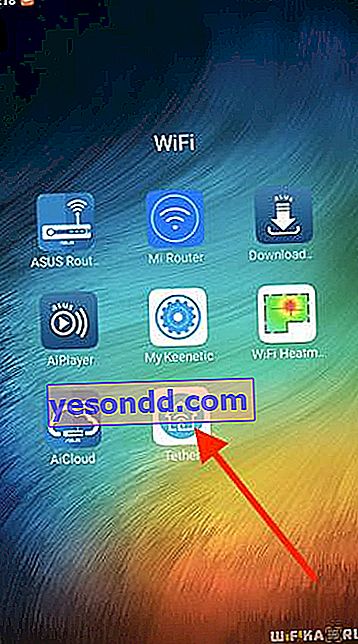
Wchodząc w to, zobaczymy aktualny identyfikator SSID sieci bezprzewodowych, które dystrybuuje ten router.

Wybieramy ten, w którym musisz zmienić hasło przez telefon. I dokonujemy niezbędnych zmian.
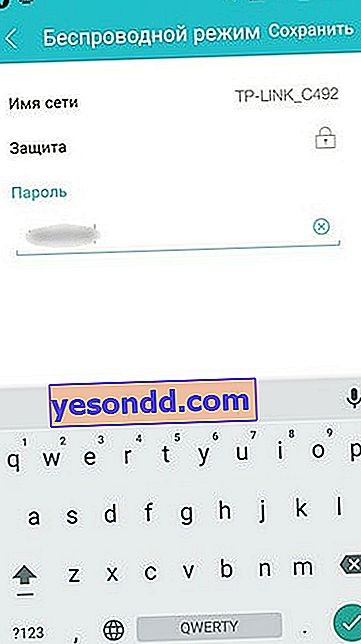
Podobnie, nowe hasło jest ustawiane podczas wymiany routera lub przełączania się na nowego dostawcę, jeśli zdecydujesz się zmienić ustawienia w starym urządzeniu.
Jak zmienić hasło administratora na routerze TP-Link?
Porozmawiajmy teraz o zmianie wartości klucza dostępu w sekcji administratora. Domyślnie wszyscy logują się do routera za pomocą loginu i hasła admin-admin. Jednak ze względu na bezpieczeństwo sieci zdecydowanie zaleca się zastąpienie ich własnymi, bardziej niezawodnymi wartościami.
Aby to zrobić, przejdź do obszaru administratora pod adresem //192.168.0.1, używając hasła ADMIN. Jeśli nie pasuje, będziesz musiał użyć funkcji resetowania fabrycznego TP-Link. A następnie skonfiguruj router od podstaw.
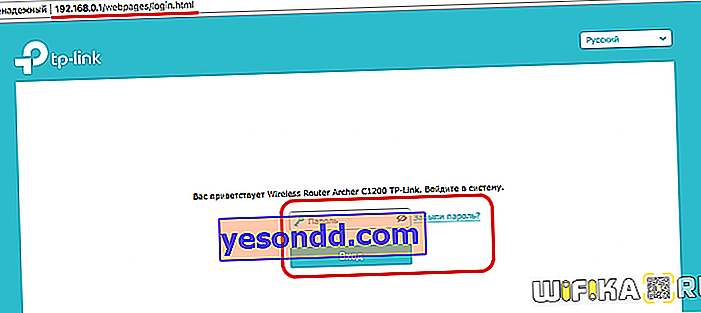
Tutaj otwieramy menu „Narzędzia systemowe” i przechodzimy do sekcji „Administracja”. Pierwszy blok strony odpowiada tylko za zmianę standardowego hasła administratora TP-Link. Musisz najpierw wprowadzić stary, a następnie dwukrotnie nowy, a następnie wcisnąć przycisk „Zapisz”.
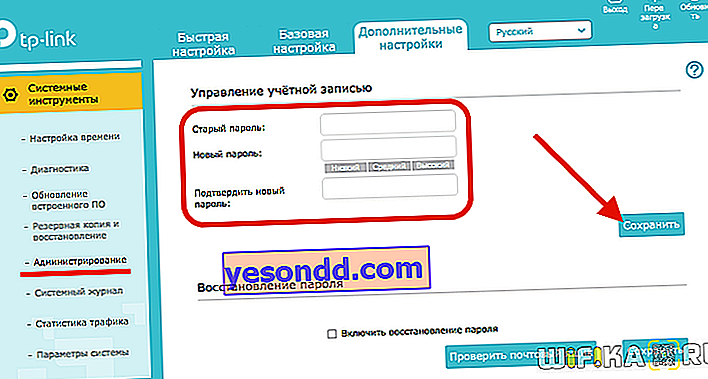
A tak wygląda ta sekcja w innym popularnym modelu TP-Link WR820N
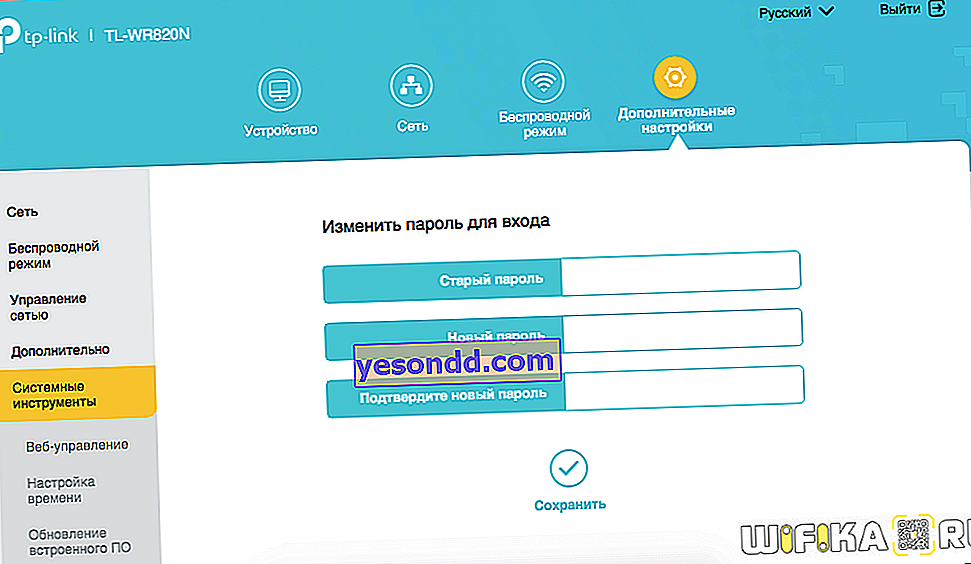
W starszych modelach TP-Link otwórz menu Narzędzia systemowe - Hasło. I wprowadź stare i nowe wartości - login i hasło z konta osobistego.
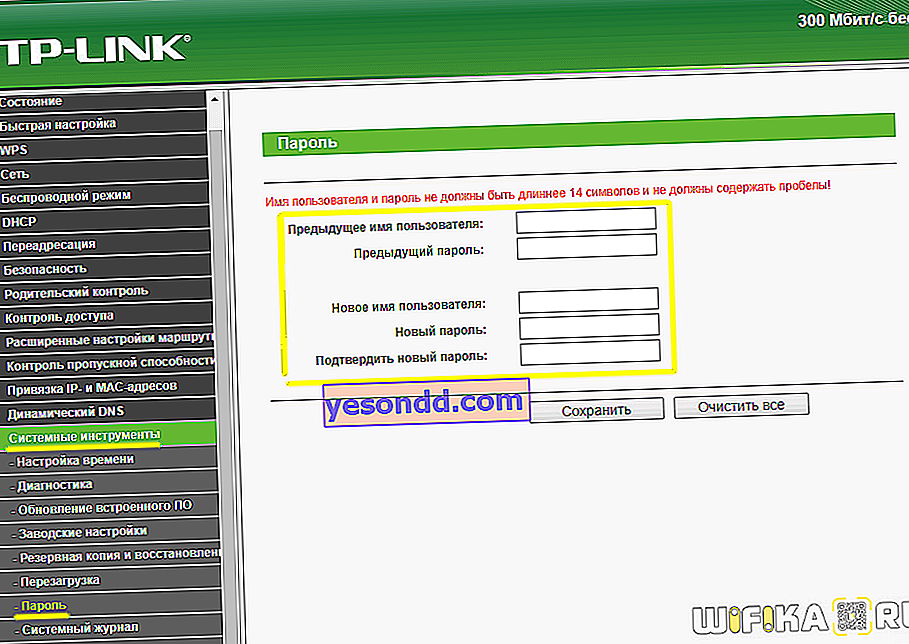
Odzyskiwanie hasła z routera TP-Link
Od razu radzę zwrócić uwagę na drugi blok. Jeśli zaznaczysz pole wyboru „Włącz odzyskiwanie hasła”, otworzą się ustawienia wprowadzania danych do połączenia ze skrzynką pocztową. Jeśli bieżące hasło zostanie utracone, zostanie z niego wysłany e-mail w celu przywrócenia go. Tak jak w przypadku zapomnienia hasła do konta na jednej z witryn. Pamiętaj, aby korzystać z tej funkcji, aby w przyszłości nie trzeba było wykonywać twardego resetu i ponownie konfigurować całej sieci.
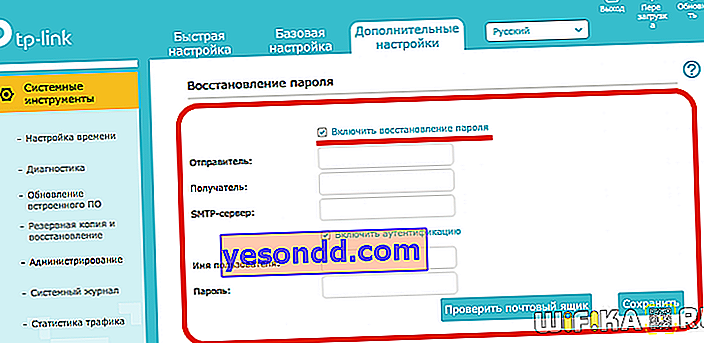
O innych, bardziej tradycyjnych sposobach odzyskiwania zapomnianego hasła możesz przeczytać na stronie wifika.ru.
Jak ponownie połączyć komputer i telefon z routerem TP-Link po zmianie hasła WiFi?
Jak napisałem powyżej, po zmianie hasła na routerze, aby połączyć się z wifi, będziesz musiał również dokonać zmian w ustawieniach na komputerze. Aby to zrobić, kliknij ikonę połączenia bezprzewodowego w prawym dolnym rogu panelu Windows, otworzy się lista sieci. Wskazujemy to, do którego łączyliśmy się ze starym hasłem i klikamy na nie lewym przyciskiem myszy - w rozwijanym menu wybieramy „Zapomnij”
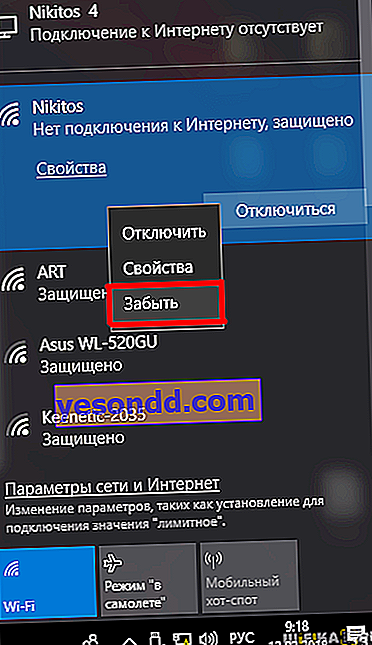
Teraz możesz połączyć się z nim ponownie za pomocą nowego klucza autoryzacyjnego.
Telefon musi również zapomnieć o sieci, aby usunąć jej konfiguracje przy użyciu starego hasła. Na przykład Xiaomi Redmi, musisz otworzyć „Ustawienia” i przejść do „Wi-Fi”
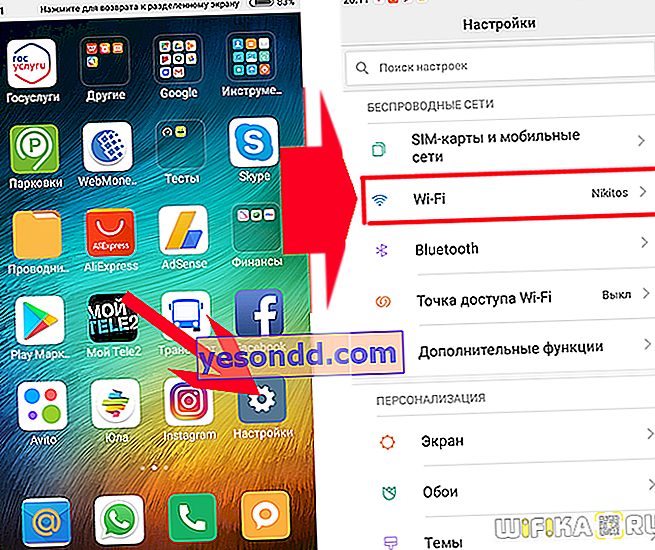
Następnie kliknij ikonę „strzałki” obok nazwy sieci, z którą telefon bezskutecznie próbuje się połączyć i przewiń stronę w dół do napisu „Usuń tę sieć”